Microsoft Teams : comment définir des alertes dabsence du bureau

Apprenez à configurer des alertes d

Le code d'erreur Microsoft Teams 0xcaa82ee7 indique que l'application de bureau n'a pas pu vous connecter à votre compte. La première chose à faire lorsque cette erreur apparaît à l'écran est de vérifier si Teams est en panne. Accédez à la page Web d'état du service Office et vérifiez si Teams est opérationnel. S'il n'y a aucun problème connu dans la liste, vérifiez vos paramètres de connexion et de sécurité.
⇒ Conseil rapide : avant d'essayer de réparer l'application de bureau, ouvrez un nouvel onglet de navigateur, accédez à www.teams.microsoft.com et essayez de vous connecter. Teams for Web est rarement affecté par les mêmes problèmes et erreurs qui affectent le bureau application.
Assurez-vous que votre connexion est stable. Redémarrez votre routeur pour résoudre les problèmes potentiels de bande passante et de vitesse et vérifiez si vous pouvez vous connecter à Teams. Redémarrez également votre ordinateur, si vous ne l'avez pas déjà fait.
De plus, utilisez une connexion par câble si cela est possible, ou passez à un autre réseau. Par exemple, vous pouvez utiliser votre smartphone comme point d'accès mobile . En parlant de cela, vérifiez s'il existe d'autres appareils connectés au même réseau et déconnectez-les temporairement.
Si votre ordinateur est géré par une organisation, contactez votre administrateur informatique et demandez-lui de vérifier si la configuration actuelle du pare-feu a quelque chose à voir avec l'erreur de connexion que vous rencontrez.
En revanche, si vous utilisez votre ordinateur personnel, désactivez votre pare-feu et antivirus et vérifiez si le code d'erreur 0xcaa82ee7 persiste. Si vous pouvez vous connecter à votre compte sans aucun problème, ajoutez Teams à la liste blanche dans vos paramètres antivirus et pare-feu. Accédez à la page d'assistance de votre pare-feu pour plus d'informations. Si vous utilisez le pare-feu Windows Defender, suivez les instructions disponibles dans ce guide .
Si vous avez récemment modifié votre mot de passe Teams, votre ordinateur utilise peut-être encore les anciennes informations de connexion. Pour résoudre le problème, vous devez supprimer vos informations d'identification Teams des informations d'identification Windows.
Quittez Teams, lancez le Panneau de configuration et accédez à Comptes d'utilisateurs .
Sélectionnez ensuite le gestionnaire d'informations d'identification .
Cliquez sur Informations d'identification Windows .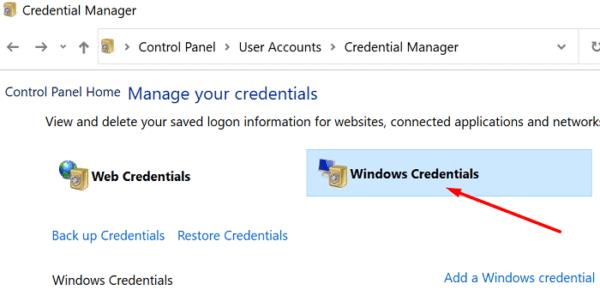
Faites défiler vers le bas et localisez vos informations d'identification Teams. Appuyez sur le bouton Supprimer .
Lancez Teams et essayez de vous connecter à nouveau.
L'erreur Teams 0xcaa82ee7 peut initialement vous empêcher de vous connecter à votre compte, mais vous devriez pouvoir la corriger en redémarrant votre routeur et en ajoutant Teams à la liste blanche dans les paramètres de votre pare-feu. Si le problème persiste, lancez Credential Manager et effacez vos informations d'identification Teams. Partagez vos commentaires dans les commentaires ci-dessous et faites-nous savoir si vous avez réussi à résoudre le problème.
Apprenez à configurer des alertes d
Découvrez comment désactiver les notifications de Microsoft Teams qui vous inondent d
Si votre statut Microsoft Teams est inconnu, suivez ces solutions pratiques pour rétablir votre disponibilité, y compris des mises à jour et des vérifications de connexion.
Microsoft Teams dispose d
Réparez l
Si Microsoft Teams ne parvient pas à afficher les images, désactivez l
Pour corriger l
Erreur de connexion caa2000b est un code d\
L
Bien qu
Apprenez à changer le temps d
Si Microsoft Teams ne parvient pas à vous connecter à une réunion audio ou vidéo, assurez-vous que votre connexion réseau est stable. Videz ensuite le cache de l
Le code d
Apprenez comment activer les sous-titres en direct dans Microsoft Teams pour une expérience de réunion améliorée avec une fonctionnalité de transcription instantanée.
Pour réparer le microphone Microsoft Teams qui ne fonctionne pas, vérifiez les paramètres de confidentialité et désactivez le démarrage automatique de Skype ou exécutez l
Le code d
Découvrez comment augmenter la taille de la police des messages dans Microsoft Teams pour protéger vos yeux tout en améliorant le confort de lecture.
Si Microsoft Teams change votre statut en Absent lorsque vous travaillez réellement sur votre PC, découvrez des solutions pratiques ici.
Découvrez comment définir, modifier ou supprimer votre photo de profil sur Microsoft Teams. Suivez notre guide étape par étape et améliorez votre expérience sur cette plateforme.
Microsoft Teams peut parfois ne pas démarrer avec le code d
Vous avez des fichiers RAR que vous souhaitez convertir en fichiers ZIP ? Découvrez comment convertir un fichier RAR en format ZIP.
Avez-vous besoin de planifier des réunions récurrentes sur MS Teams avec les mêmes membres de l’équipe ? Découvrez comment configurer une réunion récurrente dans Teams.
Nous vous montrons comment changer la couleur de surlignage pour le texte et les champs de texte dans Adobe Reader avec ce tutoriel étape par étape.
Dans ce tutoriel, nous vous montrons comment modifier le paramètre de zoom par défaut dans Adobe Reader.
Spotify peut être agaçant s
Si LastPass ne parvient pas à se connecter à ses serveurs, effacez le cache local, mettez à jour le gestionnaire de mots de passe et désactivez les extensions de votre navigateur.
Microsoft Teams ne prend actuellement pas en charge la diffusion de vos réunions et appels sur votre TV nativement. Mais vous pouvez utiliser une application de mise en miroir d’écran.
Découvrez comment réparer le code d
Vous vous demandez comment intégrer ChatGPT dans Microsoft Word ? Ce guide vous montre exactement comment le faire avec l’add-in ChatGPT pour Word en 3 étapes simples.
Gardez le cache de votre navigateur Google Chrome vide avec ces étapes.


























